「资产云管理」如何用Excel模板导入大量资产?
更新时间:2020-07-23 10:10
很多用户在第一次使用资产云管理或采购大量的资产时,需要在资产云管理内录入大量的数据,如果按照基本的手工录入,参考《资产云管理入库教程》,将会是一件耗时费力的事,为了更好地做好固定资产管理的衔接和实施工作,这时就需要用到资产云管理的资产导入功能。接下来我们将对资产云管理的资产导入界面和操作流程做简单的介绍,希望能够帮助到大家!
一、资产导入界面
当用户点击系统左侧导航“系统设置”——“资产导入”功能后,进入到资产云管理组织架构界面,A、B、C所在的区域分别代表搜索栏、操作栏、内容栏
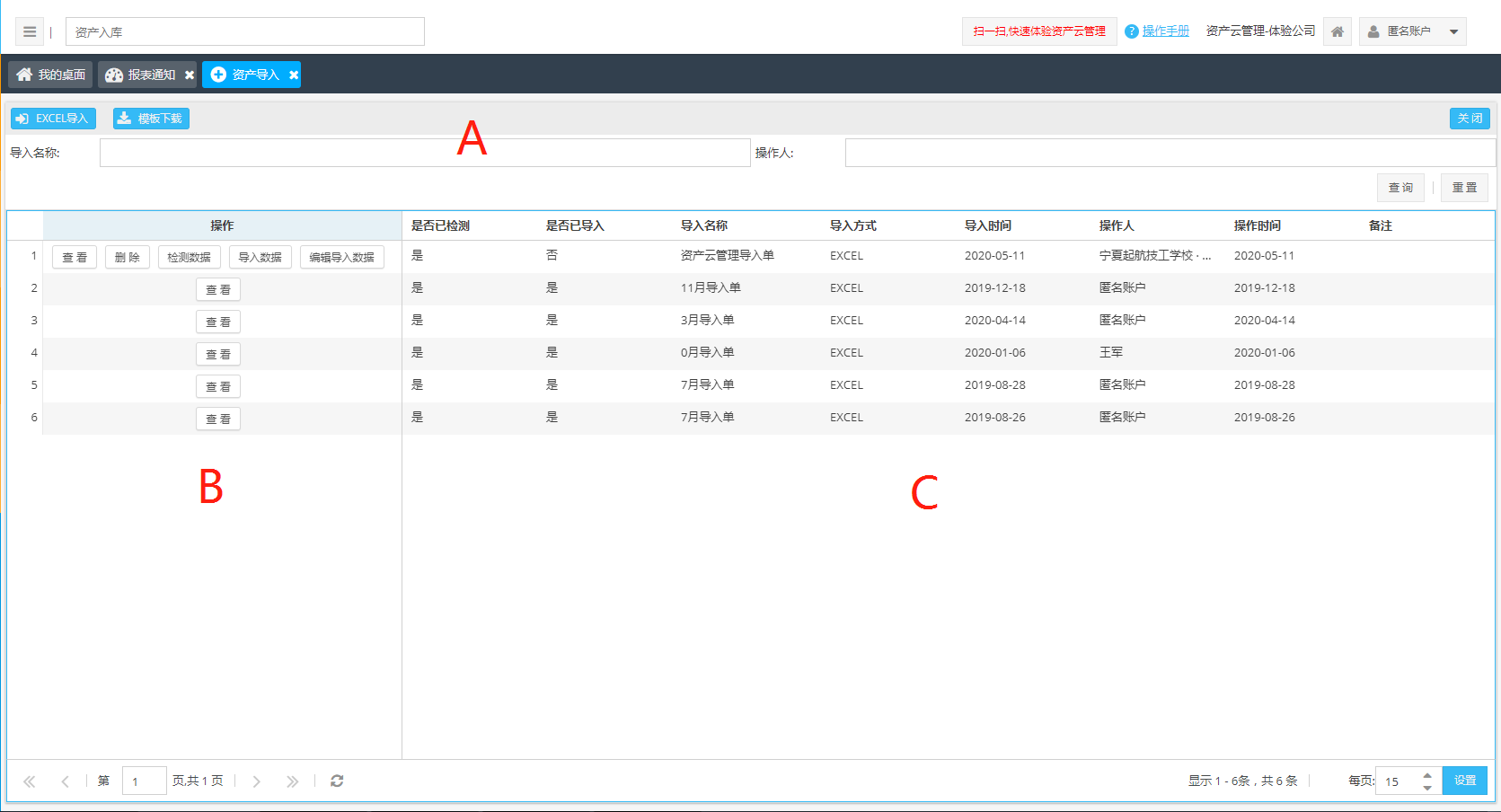
A:搜索栏
用户可以在输入框内输入需要导入的Excel表格名称或是操作人,点击“查询”按钮快速查看对应的Excel表格导入记录。
B:操作栏
该区域显示资产导入信息的名称及常规操作,对于仅上传未导入的资产可以进行查看、删除、检测数据、导入数据、编辑导入数据等操作,对于成功导入的资产仅支持查看操作。
查看:选择资产导入信息,点击“查看”按钮,跳转到新页面,可查看对应的导入信息(包括审核状态、导入名称、导入方式、导入时间、操作人、操作时间等)和详细资产信息(包括资产名称、条码管控、资产条码、资产状态、使用人、存放地点、资产类别编码、规格型号、使用期限、数量、金额、单位、位置信息、来源、购买时间、SN号等)
删除:选择资产导入信息,点击“删除”按钮,弹出对话框,选择“是”则删除已经创建的资产导入信息;
检测数据:选择资产导入信息,选择检测数据按钮,检测上传数据是否符合导入标准,检测完成后弹出系统提示;
导入数据:选择资产导入信息,点击导入数据按钮,弹出对话框,选择“是”则上传已经创建的资产导入信息;
编辑导入数据:选择资产导入信息,点击“编辑导入数据”按钮,对导入进去的每条明细资产信息进行查看、编辑和删除;
C:内容栏
显示所有资产导入信息的状态,包括检测状态、导入状态、导入名称、导入方式、导入时间、操作人、操作时间等信息。
二、如何使用模板导入?
用户在资产导入界面,点击“模板下载”按钮,开始下载模板。下载完成后,以谷歌浏览器为例,在底部下载框打开资产导入模板的上拉菜单,选择“在文件夹中显示”,并打开对应的是资产导入模板选中“资产导入填写”工作表;
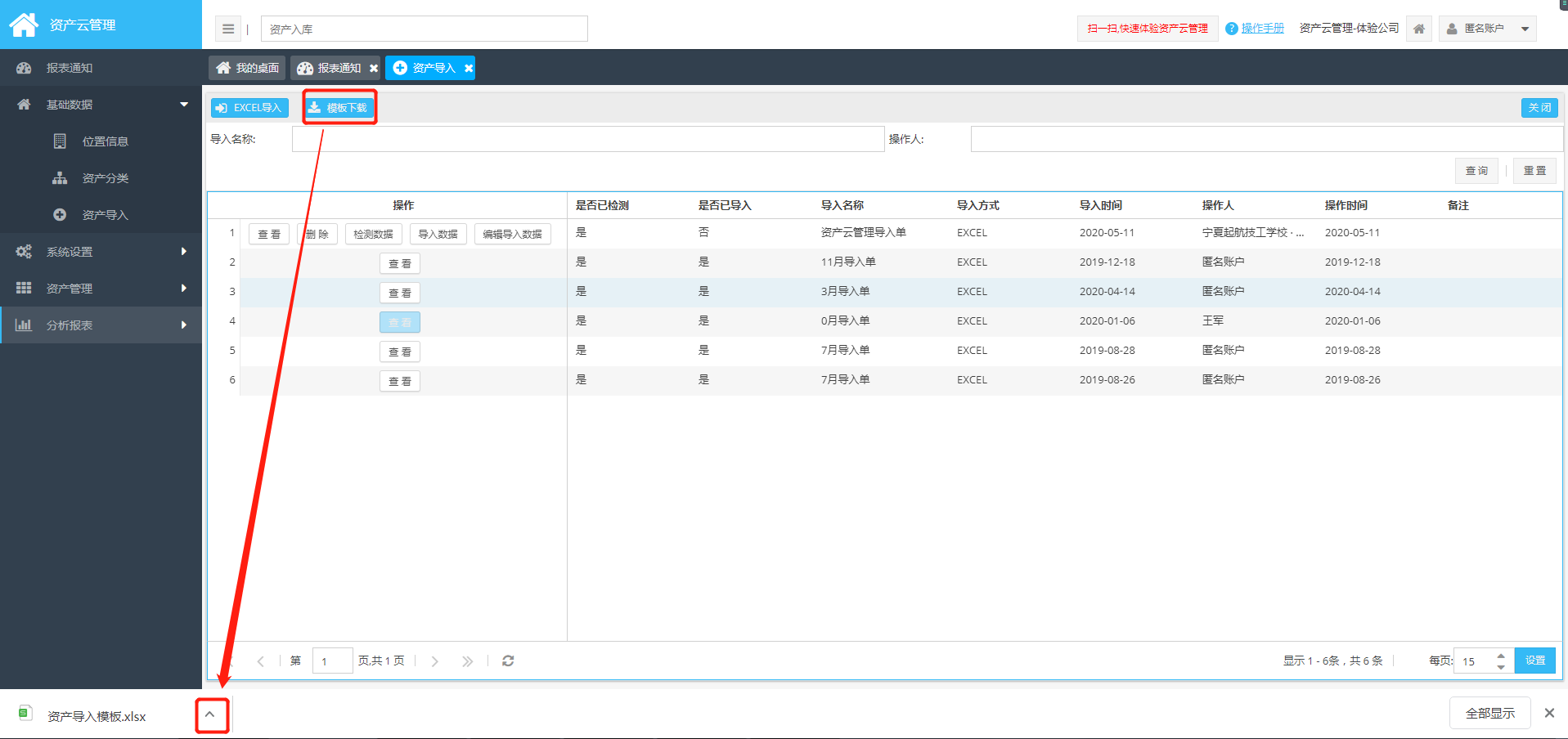
选中“资产导入填写”工作表,删除示例后依次录入资产名称、是否条码管控、资产条码、位置编码、资产类别编码、使用期限(月)、数量、金额、规格型号、计量单位、来源、SN号、购入时间、资产状态、使用人、领用后存放地点、备注等信息(将鼠标移到字段上方,可查看字段说明);

当用户的资产导入信息录入保存完毕后,点击资产导入界面的“资产导入”按钮,选择文档所在的位置“添加文件”并“上传”;
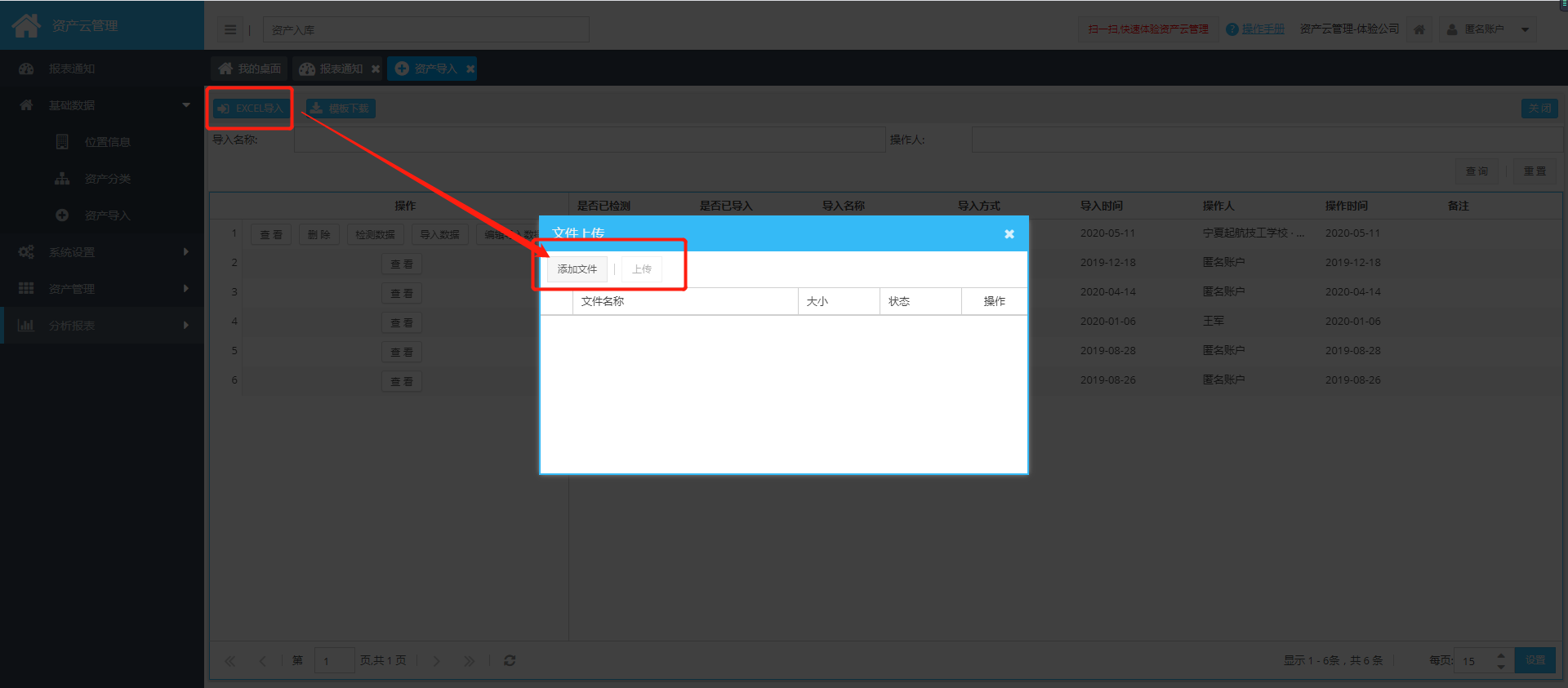
上传完成后,我们可以看到如下图所示的资产导入信息(仅上传未录入),我们需要现点击“检测数据”按钮,待右侧内容栏检测状态显示“是”时,再点击“导入数据”按钮,右侧导入状态显示为“是”时,表示导入成功。此时导入信息显示仅“查看”操作,若要修改资产信息需在资产云管理“资产入库”功能内进行修改。
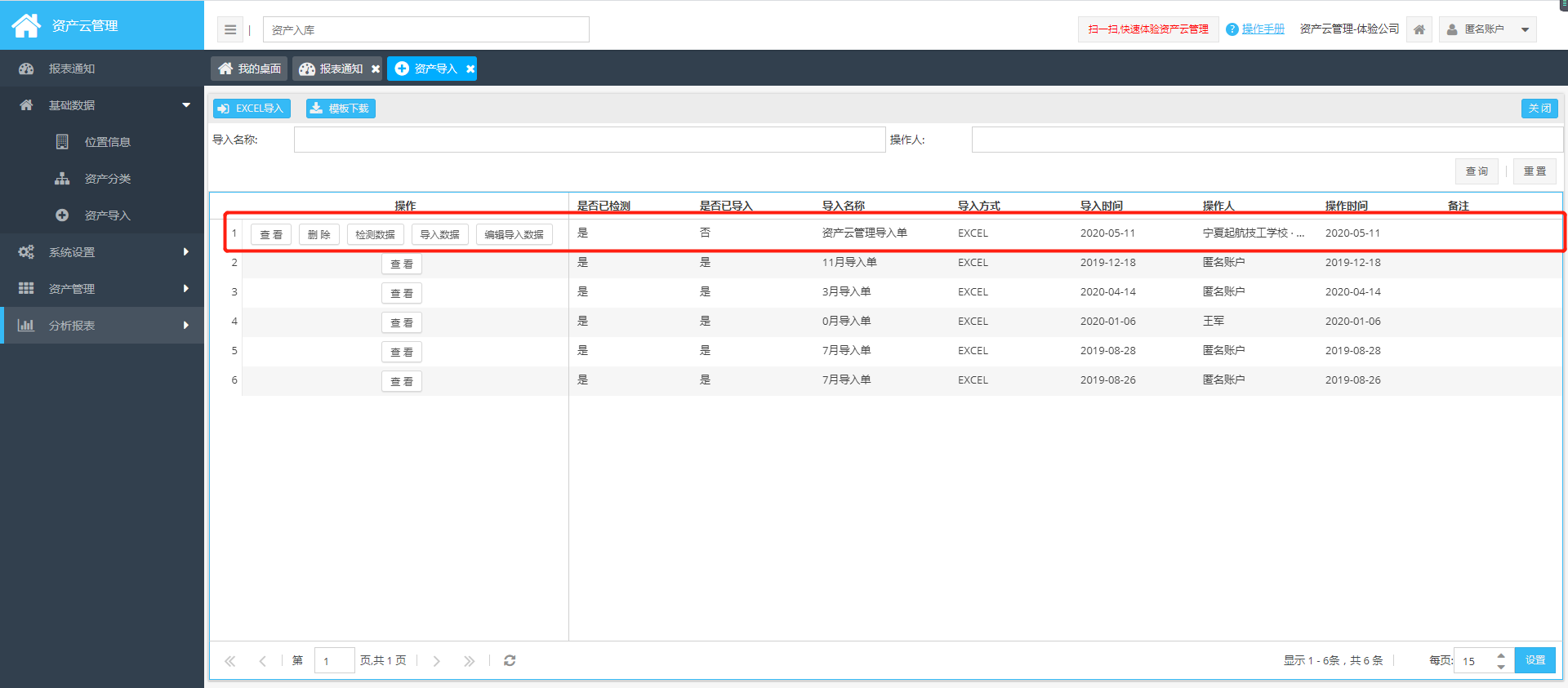
以上就是资产云管理资产导入的简单介绍,希望能够帮助到大家!如果您对资产云管理平台感兴趣或是存在疑问,欢迎关注我们并随时向我们咨询,我们一定会给您一个满意的答复。
